Visual Watermark es principalmente un servicio online para aquellas personas que no están familiarizadas con editores de PDF engorrosos, tales como Adobe Acrobat, entre otros. Si solo necesitas una herramienta rápida, sencilla y directa para poner marca de agua en PDF, Visual Watermark es la elección perfecta para ti.
Demos un vistazo a las funciones de la app, para que así puedas conocer las razones que convierten a esta app en una solución mucho más conveniente, útil y segura con relación a otras aplicaciones similares.
1.Agrega marcas de agua a varios archivos PDF a la vez
Si necesitas poner la misma marca de agua en PDF en varios archivos a la vez, nada podría ser más fácil. Solo carga tus archivos en la app y comienza a crear una marca de agua.
No importa qué tipo de PDF hayas subido, ya sea un documento con varias secciones o páginas separadas, tu marca de agua en PDF puede ser agregada en varios archivos al mismo tiempo.
O, al igual que en los programas de edición populares, también puedes elegir qué páginas quieres que tengan marca de agua. Pueden ser todas las páginas, solo las páginas pares o las impares, o únicamente páginas específicas que selecciones.
En la sección de vista previa de la herramienta de Visual Watermark también puedes ver cómo se verá tu marca de agua en cada página del documento, además de ajustar la posición, tamaño, color, opacidad y rotación de la marca de agua en cada página.
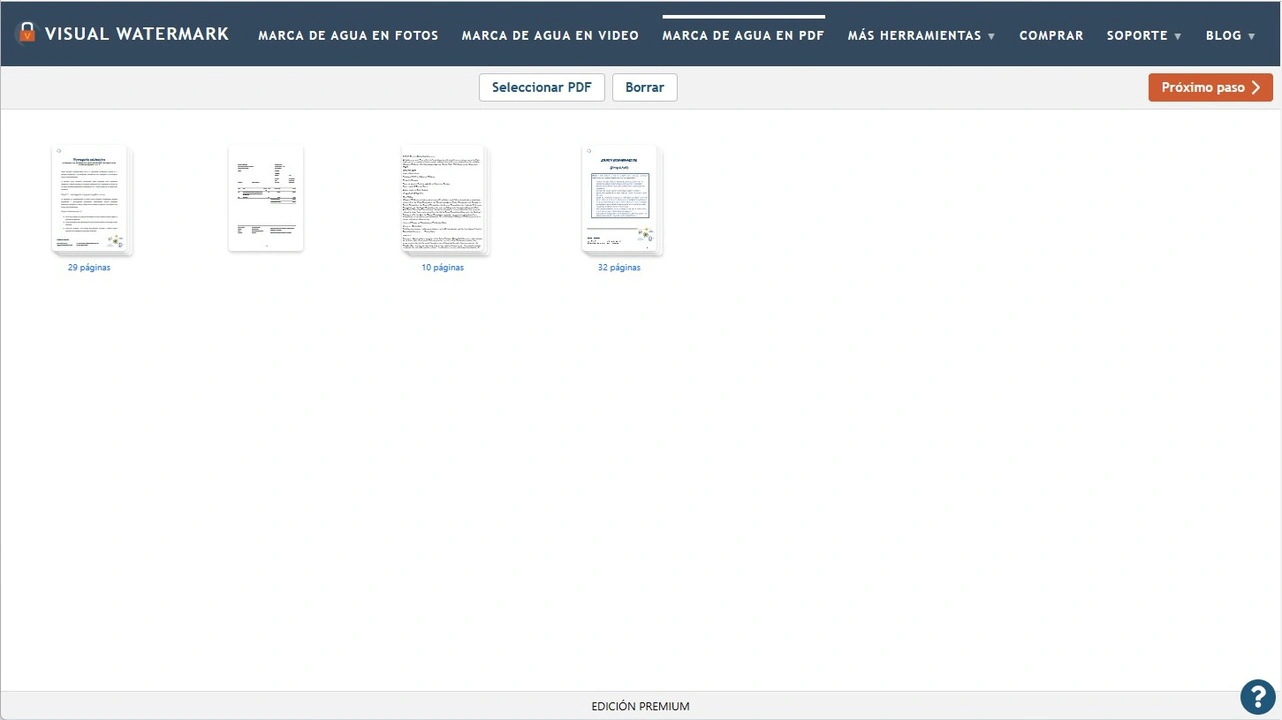
2.Sube un logo o imagen en cualquier formato
No hay límites en los tipos de formatos de los logos e imágenes que puedes cargar en la app como marca de agua. Visual Watermark es compatible con archivos JPG, PNG, SVG, HEIC y WebP.
Si tu logo tiene un fondo podrás quitárselo. Esto hará que tu marca de agua se vea más gráfica y no distraerá la atención del contenido principal.
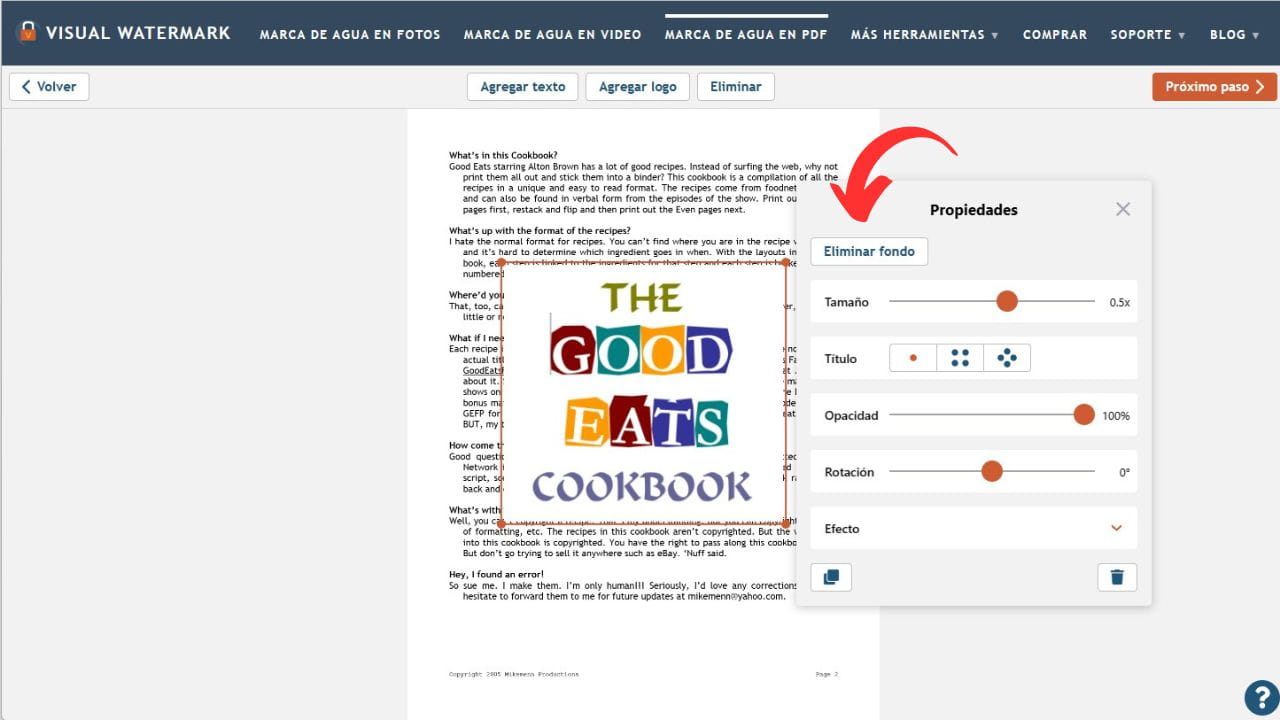
3.100% segura para ti
Visual Watermark es una app web gratuita. Todo funciona en línea, directamente en tu buscador. No necesitas instalar nada para comenzar a poner marca de agua en PDF. Adicionalmente, no necesitas ingresar en un perfil o registrarte con tus cuentas de redes sociales.
No te solicitaremos nada de información personal. La interfaz de la app no está llena de avisos publicitarios o molestas ventanas emergentes. Nada te distraerá de tu proceso creativo.
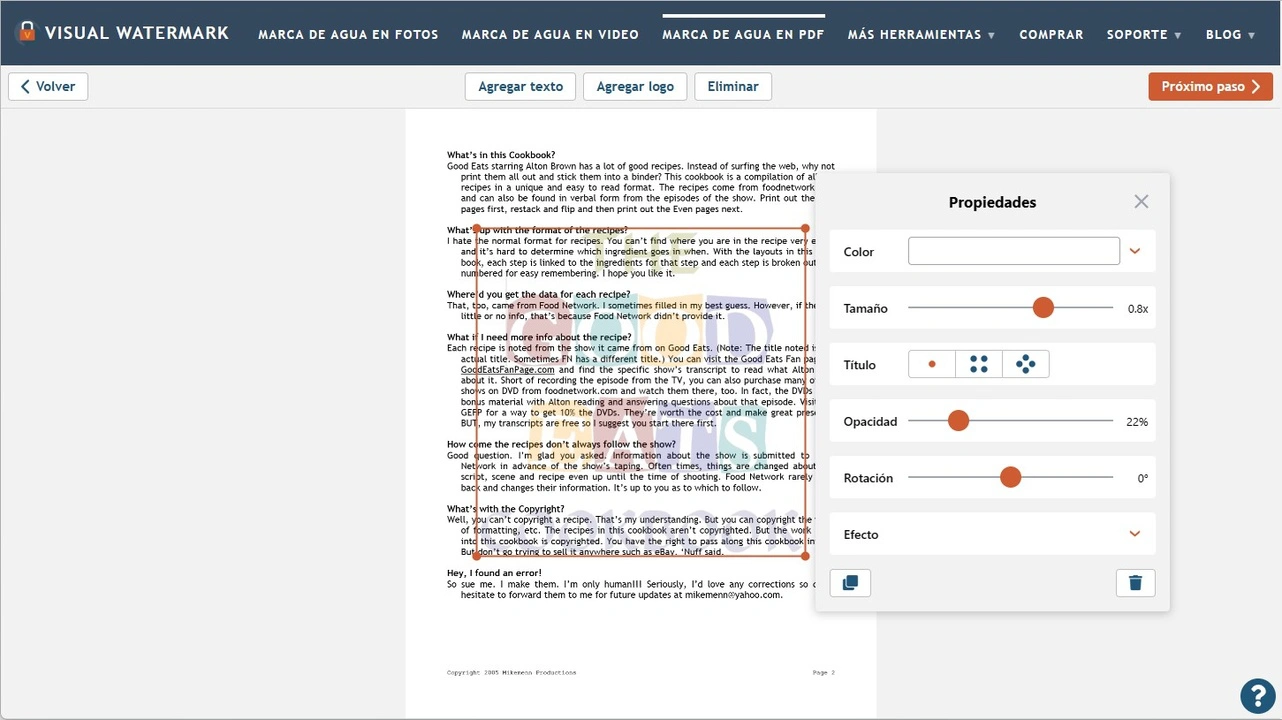
4.Agrega todas las marcas de agua que necesites
Puedes añadir varias marcas de agua durante una sola sesión. Es posible combinar textos con una imagen o logo. O puedes agregar varias marcas de agua textuales a partes diferentes de la misma página.
Para ello no es necesario crear capas separadas. Solo haz clic en el botón de “Agregar texto/logo” para insertar más marcas de agua a tu PDF.
¡Todos los cambios se hacen en un solo lugar!
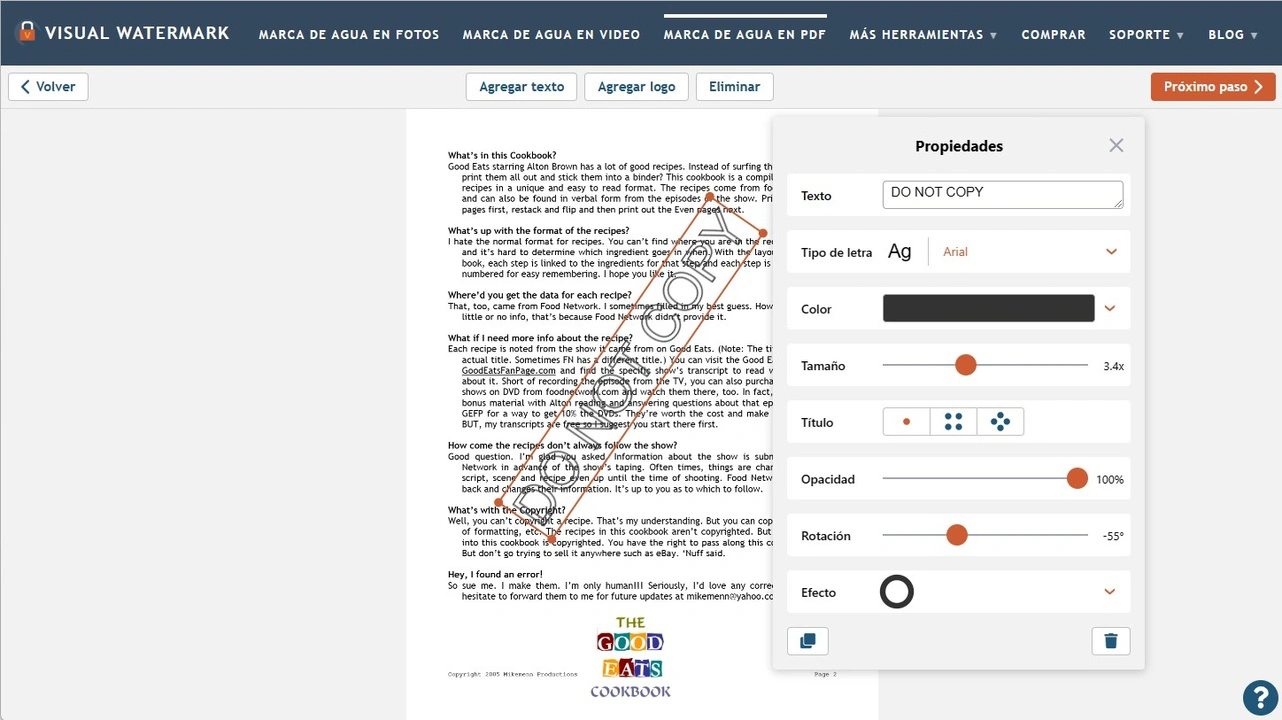
5.Interfaz intuitiva
La interfaz de la app es intuitiva y directa. Puedes manejarla sin recibir instrucciones o ver tutoriales de YouTube. Todas las opciones de edición se encuentran en la casilla de Ajustes, ubicada cerca de tu marca de agua.
Es importante tener en cuenta que la sencillez de ninguna manera quiere decir que la app tenga funcionalidades de edición de mala calidad. Al contrario, tienes a tu disposición una amplia gama de herramientas para personalizar tu marca de agua en PDF.
Visual Watermark incluye las siguientes herramientas:
- Fuentes: Un total de 12 fuentes recomendadas en la versión gratuita, y más de 900 en la versión paga.
- Color: más de 100 colores sólidos y gradientes, con la opción de ingresar un código HEX de color para una mayor precisión.
- Tamaño: redimensiona tu texto o logo arrastrando el deslizador o haciendo doble clic en el número junto al deslizador de “Tamaño”, e ingresa el tamaño requerido.
- Ficha: llena un documento completo con marcas de agua repetidas y ajusta el espaciado entre elementos.
- Opacidad: haz que tu marca de agua sea opaca o semitransparente, y selecciona cualquier porcentaje de transparencia entre 0 y 100%.
- Rotación: rota una marca de agua en PDF desde -180 a 180 grados.
- Efecto: más de 30 efectos que embellecerán tu marca de agua y resaltarán tu texto o logo.
Siempre puedes ver cómo luce tu marca de agua. Y también puedes hacer cambios en tiempo real en la ventana de la app.
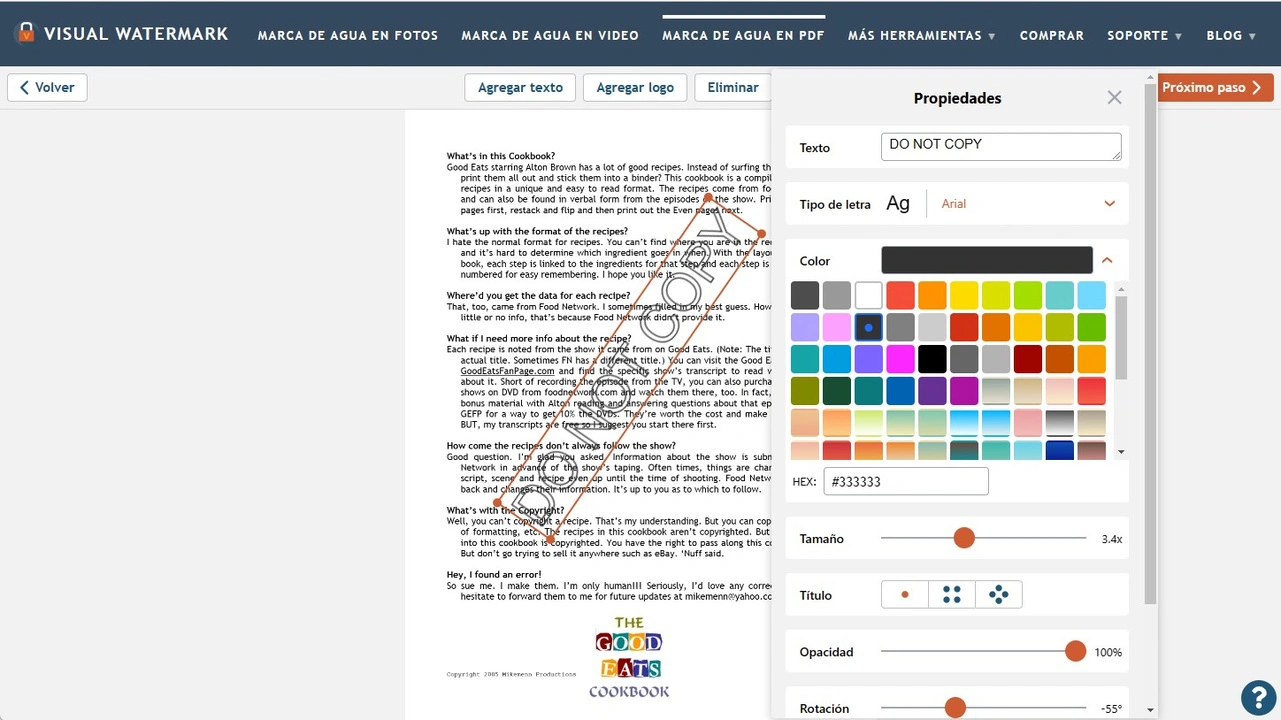
6.Acelera tu proceso para agregar marca de agua en PDF usando plantillas previamente utilizadas
La app guarda las últimas 10 marcas de agua que hayas aplicado a documentos PDF. Esto puede ser útil si quieres agregar la misma marca de agua a varios documentos.
No es necesario crear una marca de agua nueva y editar su posición, opacidad, etc. Sube tu PDF y usa una de tus plantillas previas. De esta forma el proceso será mucho más rápido y sencillo.
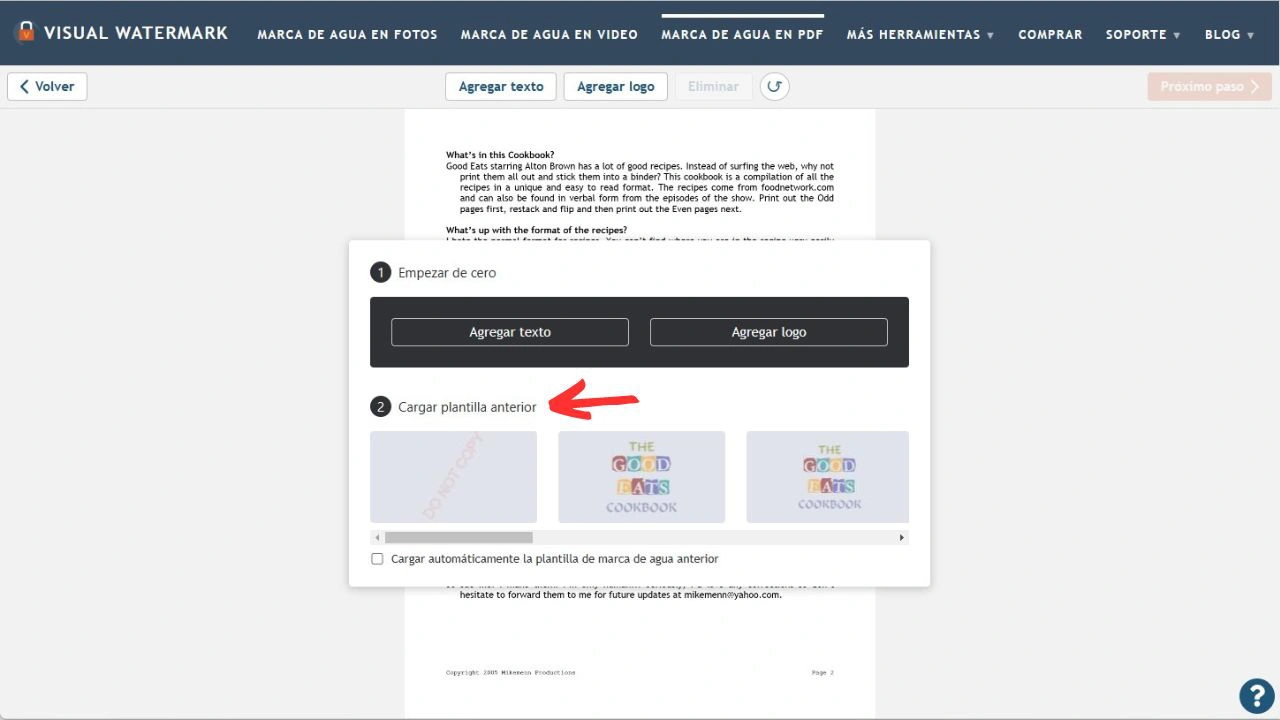
7. Prueba gratuita
Puedes poner marca de agua en PDF con la app sin ningún tipo de costo. Revisa la interfaz de edición, la velocidad de descarga, los documentos PDF finalizados. Puedes agregar marcas de agua en tus archivos.
Solamente hay tres restricciones con la versión gratuita de la app:
- Solo puedes agregar 10 imágenes al día.
- Únicamente hay 12 tipos de fuentes disponibles, no las más de 900 incluidas en la versión paga.
- Se agregará un logo con el mensaje “Protegido con la versión gratuita de Visual Watermark” en la parte baja de tus archivos PDF.
Cómo añadir marca de agua a PDF en 3 pasos con Visual Watermark
Paso #1 Selecciona los archivos
Puedes cargar tus documentos PDF desde la computadora, Google Drive, Google Photos o Dropbox. Arrástralos y suéltalos, o haz clic en el botón de “Seleccionar archivos”.
Si agregaste un archivo con varias páginas, verás el número de páginas en la ventana de la app.
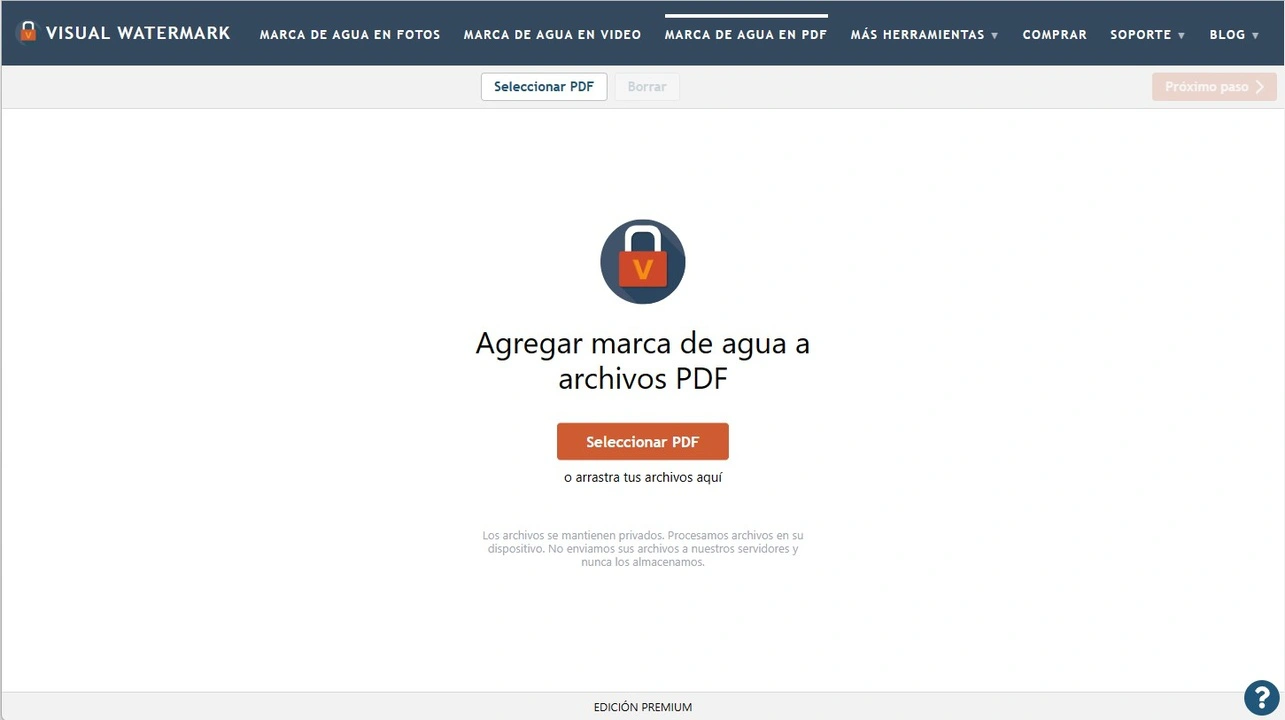
Paso #2 Crea una marca de agua personalizada
Escribe el texto. Mejora su look seleccionando la fuente, color, tamaño, opacidad, sombra y otros efectos. Utiliza la función de Ficha si necesitas aumentar la protección mediante la repetición de tu marca de agua. Rota la marca de agua y encuentra el mejor lugar para ella.
Si necesitas agregar más de una marca de agua igual a tu PDF, haz clic en el icono de “Duplicar”.
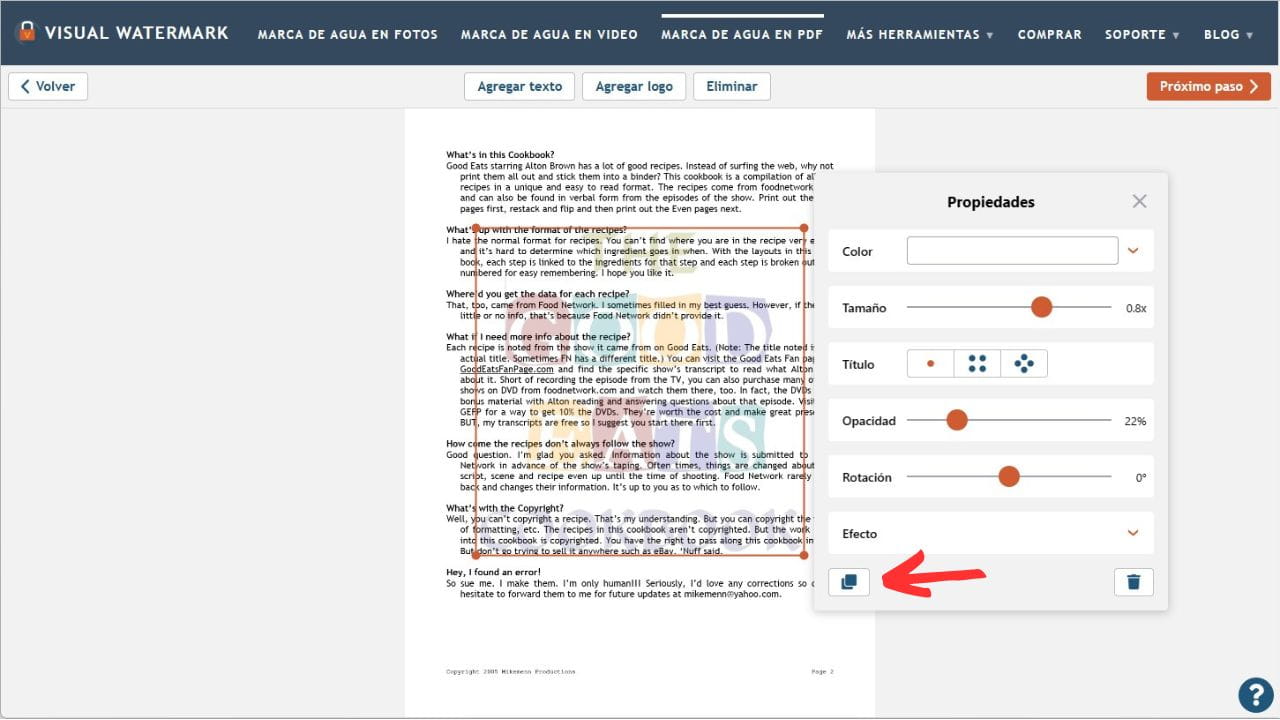
Si requieres agregar una marca de agua textual adicional o un logo, haz clic en los botones de “Agregar texto” o “Agregar logo”.
Una vez que hayas finalizado la edición, haz clic en “Siguiente paso”.
Paso #3. Previsualiza y ajusta tu marca de agua
Haz clic en el botón de “Previsualización y ajustes” en la sección de Configuración. Este paso es muy importante.
En primer lugar, la app te permite establecer qué páginas deben incluir la marca de agua. Haz clic en el icono del recuadro, ubicado en la esquina superior derecha de la app.
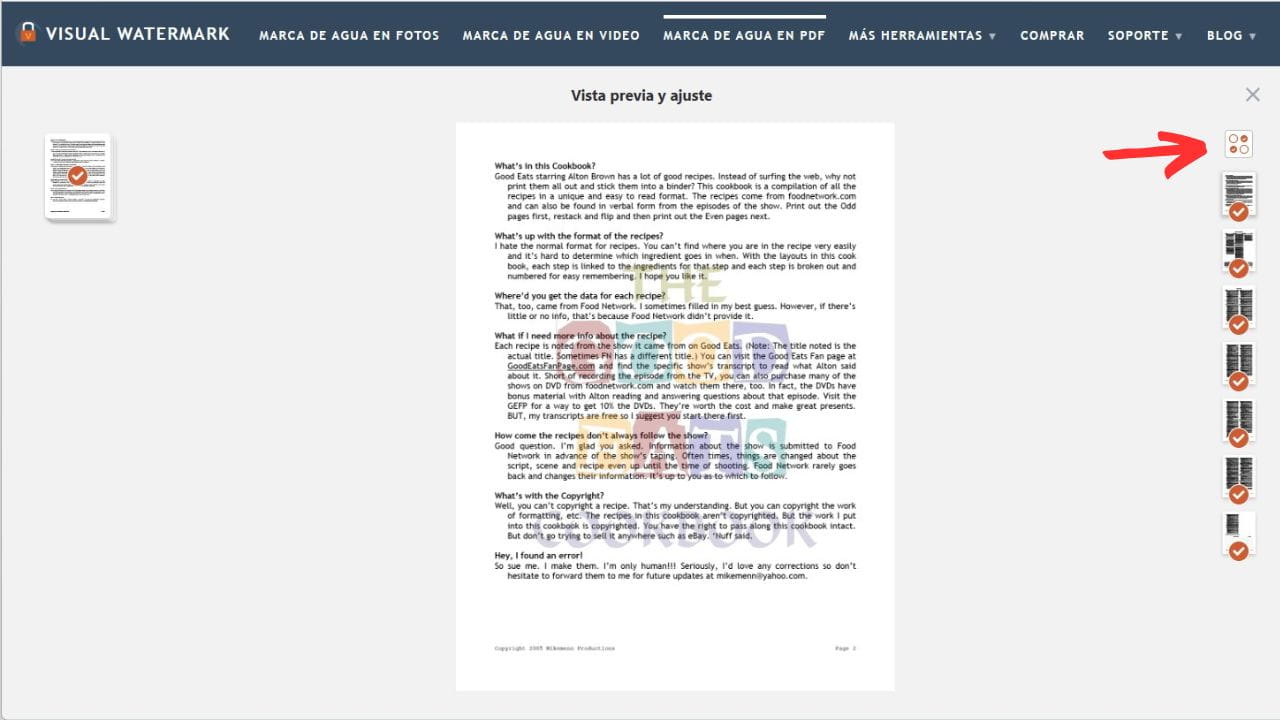
Verás el menú “Opciones de rango de páginas”. Es posible agregar marcas de agua a todo el documento PDF o solo a páginas previamente seleccionadas.
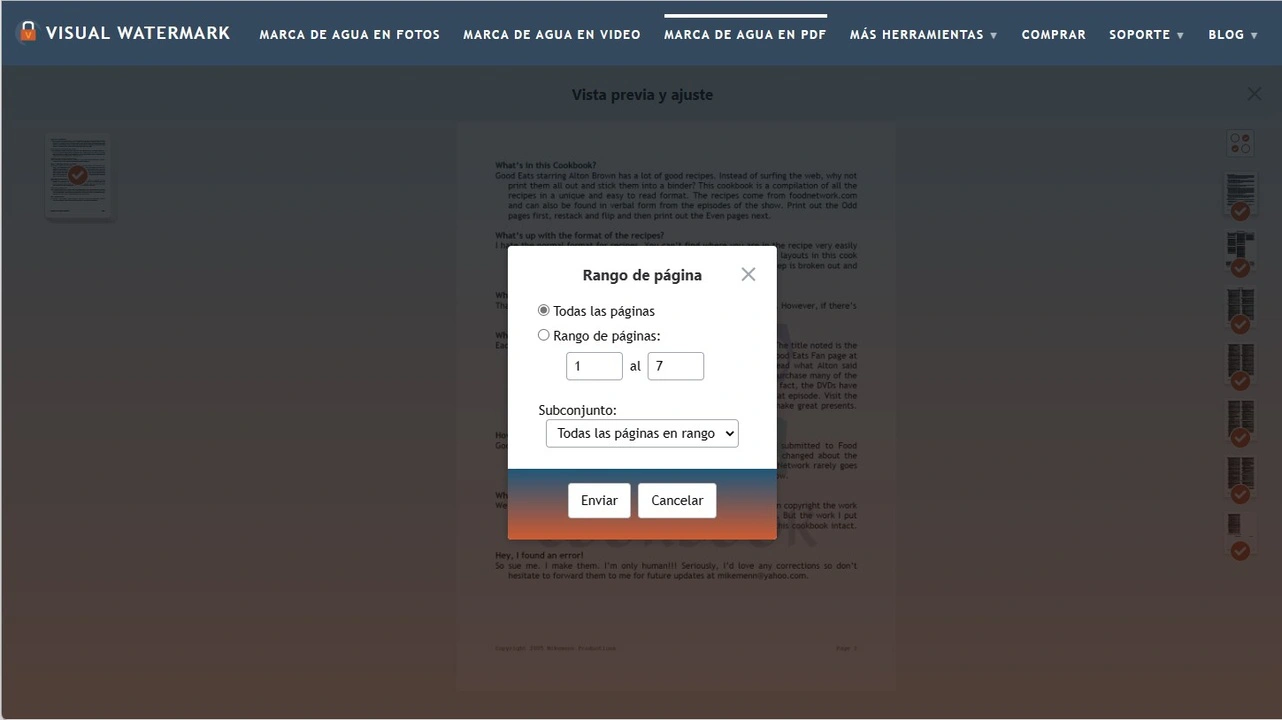
En segundo lugar, puedes previsualizar cada página que tenga marca de agua en tu archivo PDF, así como ajustar el diseño de esta, en caso de ser necesario. También puedes hacer zoom sobre el archivo para verlo mejor.
Por ende, puedes ver el resultado de tu trabajo antes de descargar los archivos.
La app de Visual Watermark también tiene la opción de colocar marcas de agua debajo del texto en un documento PDF. Para ello, marca el recuadro en la sección de Configuración.
Si ya estás satisfecho con todo, haz clic en “Agregar marca de agua a los archivos”. Tus archivos PDF estarán listos para ser descargados.
Visual Watermark puede usarse para añadir marca de agua a PDF en Windows, Linux, macOS y Android. Sin importar el tipo de dispositivo que uses, todo el proceso será sencillo y rápido de inicio a fin.
Cuándo deberías poner marca de agua en PDF
En el mundo moderno el formato PDF es indispensable para trabajar con documentos digitales. Este permite a las empresas compartir fácilmente archivos entre empleados, enviar boletines informativos a clientes, recibir currículos y mucho más. Incluso en el día a día puedes encontrarte con este formato continuamente – por ejemplo, si compras una clase online de cocina, hay altas probabilidades de que recibas todas las instrucciones y recetas como archivos PDF.
Puedes usar el formato PDF para una variedad de finalidades. Pero recuerda que cuando envías un archivo a alguien le das acceso a su contenido, y esto conlleva un riesgo. También existe la posibilidad de que los hackers entren en el sistema de tu empresa y se roben un montón de documentos clasificados.
Si quieres mantener a salvo tus archivos, necesitas agregar una marca de agua en PDF. De esta manera será casi imposible quitar el nombre de tu marca o logo, lo que ofrecerá protección en contra de plagios y robos.
Una marca de agua personalizada y semitransparente puede ayudarte a evitar la infracción de derechos de autor. Si no quieres que las personas copien y usen sin permiso tus recursos digitales, agrega un logo o tu nombre en los archivos.
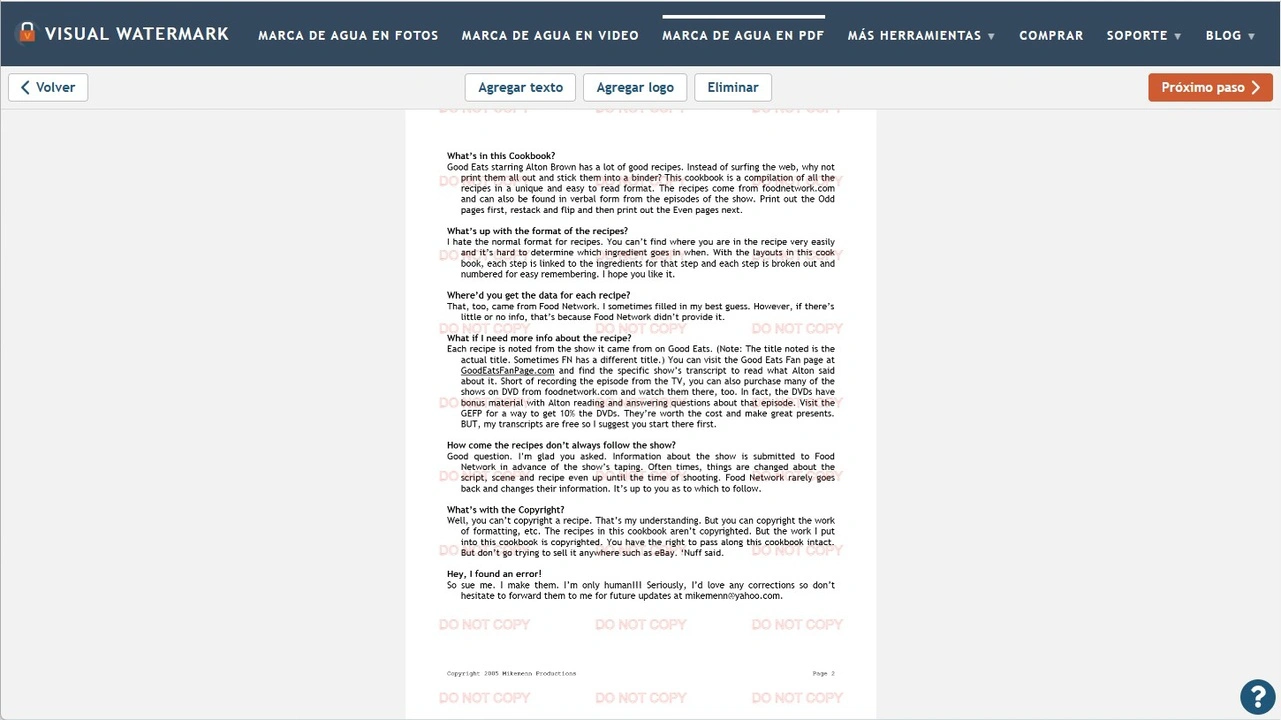
Otros beneficios de las marcas de agua
- Haz que la marca sea más reconocible. Puedes creerlo o no, pero las marcas de agua son extremadamente efectivas en el marketing. Algunas marcas agregan un logo o su nombre en todos los archivos que envían a sus clientes. Si las personas ven tu logo o nombre seguidamente, entonces lo recordarán con mayor facilidad. Por ende, tu marca siempre permanecerá en sus mentes.
- Categoriza tus documentos. Una marca de agua no siempre muestra quién es el dueño del archivo. Puede ser usada para otros fines. Las empresas marcan sus archivos PDF con palabras como “confidencial”, “original”, “copia”, etc. Esto les demuestra a las personas el tipo de archivo que reciben, además de facilitar un tipo de orden en la circulación de documentos.
- Comparte tus datos de contacto o cualquier otro tipo de información. Las marcas de agua textuales son básicamente un poco de texto que se agrega a tus documentos PDF. Así que, técnicamente, puedes escribir lo que quieras. Puedes agregar tu número de teléfono y la dirección de tu sitio web a tus archivos para que las personas sepan cómo contactarte. También es posible escribir un comentario a un compañero de trabajo con el que vayas a compartir un documento.
Consejos útiles para poner marca de agua en PDF
Antes de cerrar, queremos compartir algunos consejos sobre cómo añadir marca de agua a PDF correctamente:
- Si tu documento contiene mucha información importante, haz que tu marca de agua sea lo más transparente posible. Pero mantén al menos algo de nivel de opacidad para que la marca de agua haga su trabajo. Tu marca de agua no debe distraer al espectador o hacer que sea imposible leer el texto.
- Es mejor hacer que tu marca de agua sea relativamente grande y colocarla en donde no pueda ser removida fácilmente mediante una app de edición de imágenes. Esto significa que debes evitar colocar la marca de agua en una esquina de la página, o sobre un fondo blanco. Las marcas de agua pequeñas no se notarán, lo que va en contra de su propósito principal. En lugar de ello, coloca tu marca de agua en el centro o incluso llena toda la página con marcas de agua repetidas.
- Si quieres poner marca de agua en PDF con el objetivo de hacer una clasificación, entonces esta debe ser bastante visible. Por ejemplo, si quieres etiquetar un documento con la palabra “COPIA”, haz que sea grande y medianamente opaca.
- Elije cuidadosamente tu color. Recuerda evitar colores brillantes para tu marca de agua, a menos de que sean una parte de tu marca. Tu logo o texto debe ser apreciable sin quitar protagonismo o sin hacer que el documento se vea poco profesional.
¡Utiliza nuestra app para crear y aplicar marcas de agua en cualquier momento y sin costo alguno!
Preguntas frecuentes (FAQ)
Hemos recolectado todas las preguntas populares con relación a añadir una marca de agua en PDF, y acá también encontrarás sus respuestas.
¿Qué es una marca de agua en PDF?
Una marca de agua es un logo, icono, símbolo o texto que muestra quién es el propietario de un archivo o comunica algún tipo de información – por ejemplo, cómo contactar al propietario del documento o qué tipo de negocio tiene. En la mayoría de casos las marcas de agua tienen cierto nivel de transparencia para ser discretas. Nunca hacen que el contenido sea indescifrable, pero al mismo tiempo evitan que los ladrones realicen copias ilegales.
¿Las marcas de agua protegen documentos PDF?
Sí. Pero hay un elemento crucial que debes considerar – tus archivos están protegidos siempre y cuando nadie pueda quitar o cortar tu marca de agua. Por ende, es crucial que elijas el lugar correcto para colocar la marca de agua en tu archivo. Por ejemplo, no tiene sentido colocar tu logo o texto en contra de un fondo monocromático que no tenga detalles, ya que allí puede ser borrado, así como en la esquina de la página donde podrían cortarlo fácilmente.
¿Cómo poner una marca de agua en PDF?
Puedes añadir una marca de agua a PDF en nuestra aplicación web de Visual Watermark. La app te permite importar archivos desde tu computadora, Google Drive, Google Photos o Dropbox. No necesitas descargar o instalar nada en tu dispositivo para usarla – ¡nuestra app funciona online! Todas las herramientas y funciones están disponibles gratuitamente. Puedes diseñar una marca de agua textual desde cero o importar el archivo de tu logo.
¿Cómo añadir marca de agua a PDF en Android?
Puedes instalar la versión móvil de la app de Visual Watermark. Esta te permite poner marca de agua en PDF y fotos. Las opciones de edición son las mismas. Si quieres insertar una marca de agua en PDF sin costo alguno, habilita la opción de seguimiento a los anuncios publicitarios en la app.
¿Mi marca de agua tiene que tener forma de texto?
En absoluto. Puedes añadir marca de agua a PDF con el logo de tu marca, en caso de que tengas uno. Esto hará que las personas sepan a quién pertenece el archivo. Si no tienes un logo diseñado, puedes elegir un icono de nuestra galería. Sin embargo, como son prefabricados, tu marca de agua no será única. Por lo que es probable que tengas que complementar tu icono con una línea de texto. Identifica cuáles son las metas que te ayudarán a alcanzar tu marca de agua, y luego usa tu imaginación y a Visual Watermark para diseñarla.
 Visual Watermark
Visual Watermark